Zarchiwizowany
Ten temat jest archiwizowany i nie można dodawać nowych odpowiedzi.
Jak w photoshopie zrobić gładką twarz i zlikwidować niedociągłości twarzy
Przez
Gość bałdzo chentnie, w Dyskusja ogólna
Polecane posty
-
Popularne
-
Znam Wirtualną Polskę od 30 lat i nie polecam sprawdzać, czy to prawda
Przez a dopo, w Życie uczuciowe
- 4 odpowiedzi
- 18 wyświetleń
-
- 9 odpowiedzi
- 57 wyświetleń
-